解决群晖DSM7.X 【信息中心--常规】显示空白以及开通永久ROOT账户
哈喽小伙伴们好,我是Stark-C,今天分享两个我在折腾黑群晖的时候遇到的两个问题以及对应的解决方案。
问题一:【信息中心—常规】显示空白
我在上篇文章里分享了怎么让所有的ARM64机型安装群晖DSM7.2系统才有的Container Manager (Docker),理论上可以让目前所有的ARM64机型都能用上Container Manager。
但是在操作中遇到的一个问题就是完成之后在群晖系统的【控制面板—信息中心—常规】里面显示的是空白。
🔺就像上图那样。
我原本以为可能是我演示的猫盘配置太低刷新不出来,尝试重启操作仍然无法显示。在评论区求助也没有告诉我,最后还是在贴吧里找到了热心网友分享出来的解决方法,所以这里也顺便分享过来。
其实解决问题的方法比想象中的简单:
🔺打开群晖系统中的【控制面板—任务计划—新增—触发的任务—用户定义的脚本】。
🔺然后再弹出的窗口【常规】这里,【任务名称】随意设置,只要不是中文就可以;【用户账号】需要选择“root”,【事件】选择“开机”。
🔺然后在点击【任务设置】,在【运行命令】里面的“用户定义的脚本”下面的方框里,复制粘贴以下代码:
sed -i ‘s/supportsystempwarning=”yes”/supportsystempwarning=”no”/g’ /etc.defaults/synoinfo.conf
sed -i ‘s/supportsystemperature=”yes”/supportsystemperature=”no”/g’ /etc.defaults/synoinfo.conf
完成之后直接点击“确定”。
🔺这个时候系统会弹出警告,直接无视点击“确定”。
🔺要求输入密码,密码就是你群晖的开机密码,输入好之后再次点击“确定”。
🔺然后回到任务计划的列表中就能看到刚才添加任务名称了。
🔺鼠标右键点击这个任务选择“运行”,接着重启一次群晖系统。
🔺当再次打开群晖系统,可以看到这里的【信息中心】已经显示正常了!
问题二:永久ROOT账户的开启
为什么开通永久ROOT账户?
其实这个对于很多小伙伴来说并不是刚需,毕竟我在之前的教程都是让大家直接通过“ sudo -i ”命令来进入root用户获取最高权限。但是这个其实只是取得了临时root权限,并不是永久root权限。
root权限有什么用呢?其实还是非常有用的,最基本的就是每次我们在部署Docker容器的时候第一步就是获取root权限,要不然就无法成功部署容器。还有就是一般我们在需要修改群晖内部系统文件时,就必须直接使用root账户登陆才可以,或者说我们在安装有一些第三方套件的时候,涉及到某些隐藏文件的映射,也会用到root权限。
比如说今天文章的第一个问题如果小伙伴们熟练在SSH端使用命令操作,其实就可以这么操作:
通过WinSCP一些SFTP客户端获取root权限之后,修改文件/etc.defaults/synoinfo.conf,supportsystempwarning后面的yes改成no,然后重启就OK了,就这么简单!
既然这样,我们可以每次都直接使用root权限来进行操作吗?答案是可以的。那就是直接使用ROOT账户登录。问题是群晖从DSM6之后,为了安全着想,默认是不能使用ROOT用户直接登陆的,所以接下来我们就更改它的一些设置,让它获取到ROOT账户。
🔺开始之前先确认群晖系统【控制面板—终端机和SNMP—终端机】里面的“启动Telnet功能”和“启动SSH功能”都勾选上了!
PS:再次提醒,在不使用SSH的情况下这里请务必关闭!!!
🔺然后使用SSH终端连接群晖,先使用命令“sudo -i”获取ROOT权限,密码就是群晖的登录密码,输入密码不会显示。等到显示root@XX的时候输入命令:
synouser —setpw root XXXXX
这里XXXXX就是你自己设置的root密码,可以随意设置,和原群晖密码一样也是没有问题的。
🔺接着输入上图命令并回车(这里不知道为什么,张大妈的编辑器不支持这个命令,因为我贴过来之后就会发现文章无法保存了,希望张大妈的工作人员看到这个问题可以修复一下。命令不多,所以大家对着图片输入即可)
🔺来到这个页面。输入字母“ i ”,进入编辑模式,在窗口最底部会显示【— INSERT —】字样。
🔺编辑的方式是直接使用键盘的上下左右方向箭头即可。然后将上图位置增加一条指令 【PermitRootLogin yes】
PS:这里可能不是我图中显示的样子,但是不管那么多,你只需要按照要求直接修改即可。
🔺完成之后按下键盘Esc键就可以退出编辑模式了,然后输入命令【 :wq 】按回车后就可以保存退出。
🔺这个时候我们不管是在使用winSCP还是FinalShell这样的SSH工具,都可以直接使用群晖的ROOT账户了。登录方式很简单,这里就以winSCP来说明:文件协议选择“SCP”,主机名还是输入群晖ip地址,用户名为“root”。密码就是我们前面设置的root密码。
🔺这个时候我们进去之后就能对群晖里面的文件进行任何想要的操作了!
请注意,不懂的千万别乱动,不小心删掉系统文件就麻烦了!
后记
总体来说,玩黑群晖就是折腾,因为你不知道在后续的使用中还会出现什么问题。还有就是因为大多数的黑群晖都是使用引导文件安装的,而引导文件和群晖的系统版本有莫大的关系,所以一般情况下,黑群晖还不能够轻易的直接升级。
所以想要一劳永逸的体验群晖NAS的DSM系统,在当下618期间入手成品群晖无疑就是最好的选择!
群晖(Synology)DS220j
🔺群晖家的小白双盘位入门首选,ARM架构性能虽说很一般,但是双盘位也能满足绝大多数小伙伴的数据存储需求,毕竟它作为一款正品白群,群晖90%的功能它都能够完美的支持。这个价位虚拟机就不用想了,但是一部分的Docker其实还是可以玩玩的。
群晖(Synology)DS220+
🔺如果要求再高一些群晖的DS220+其实也不错!标配4GB DDR4内存,拥有2个3.5英寸SATA盘位,支持3.5英寸/2.5英寸机械硬盘及2.5英寸固态硬盘,最大支持容量32TB,配备2个RJ45网口、USB3.0*2。这个价位已经可以愉快的玩玩虚拟机以及所有的Docker功能了,最主要的是这个还可以通过京东云无线宝赚钱,虽说不能让你每天都能吃上泡面,但是保住电费基本还是没有问题的~
群晖(Synology)DS923+
🔺群晖当前旗舰4盘位NAS,适合个人或者小型企业与工作室使用。配置采用的是AMD Ryzen™ R1600(2 核心 / 4 线程处理器,可以轻松满足小伙伴们的Docker、虚拟机等复杂需求,拥有4个SATA盘位和两个M.2插槽,支持双通道 DDR4 2400MHz ECC 内存,最高可扩充到 32GB。
好了,以上就是今天给大家分享的内容,我是爱分享的Stark-C,如果今天的内容对你有帮助请记得收藏,顺便点点关注,我会经常给大家分享各类有意思的软件和免费干货,咱们下期再见!谢谢大家~


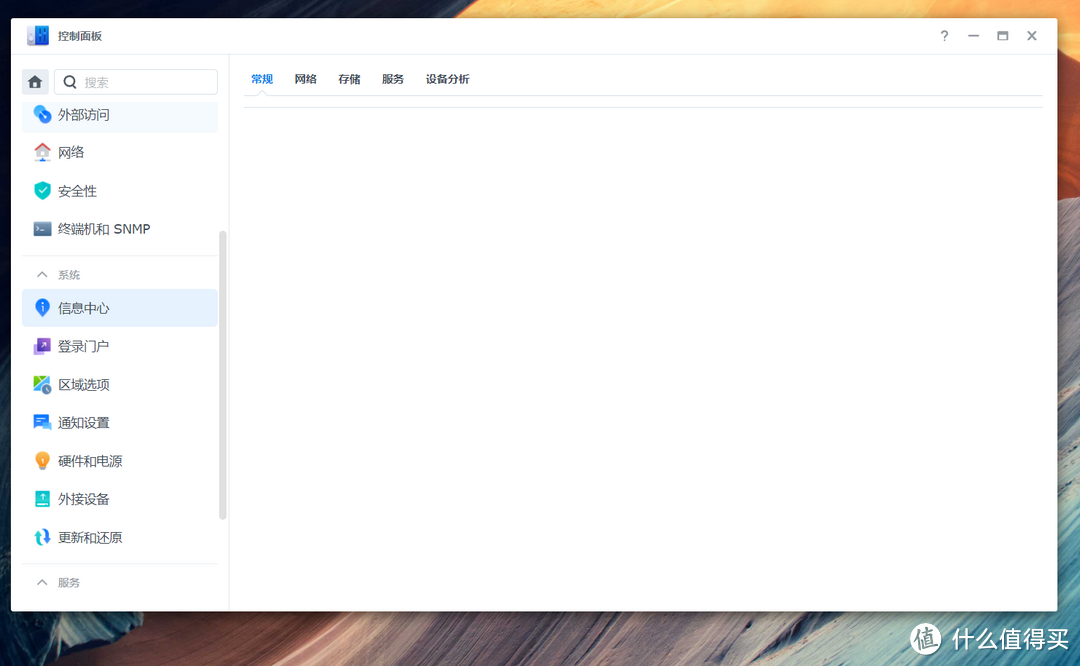
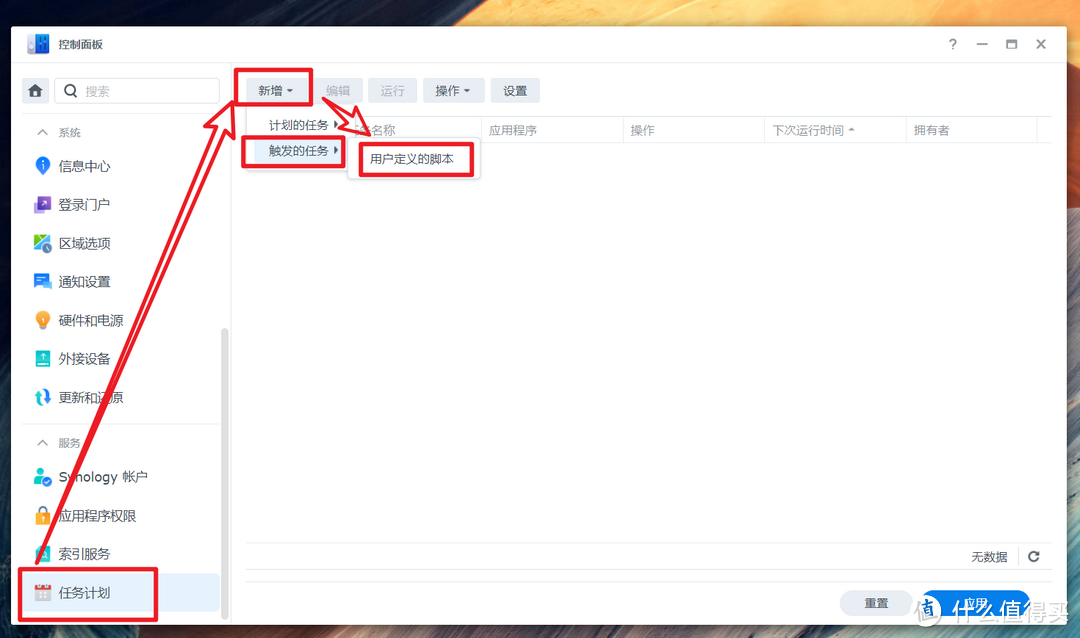
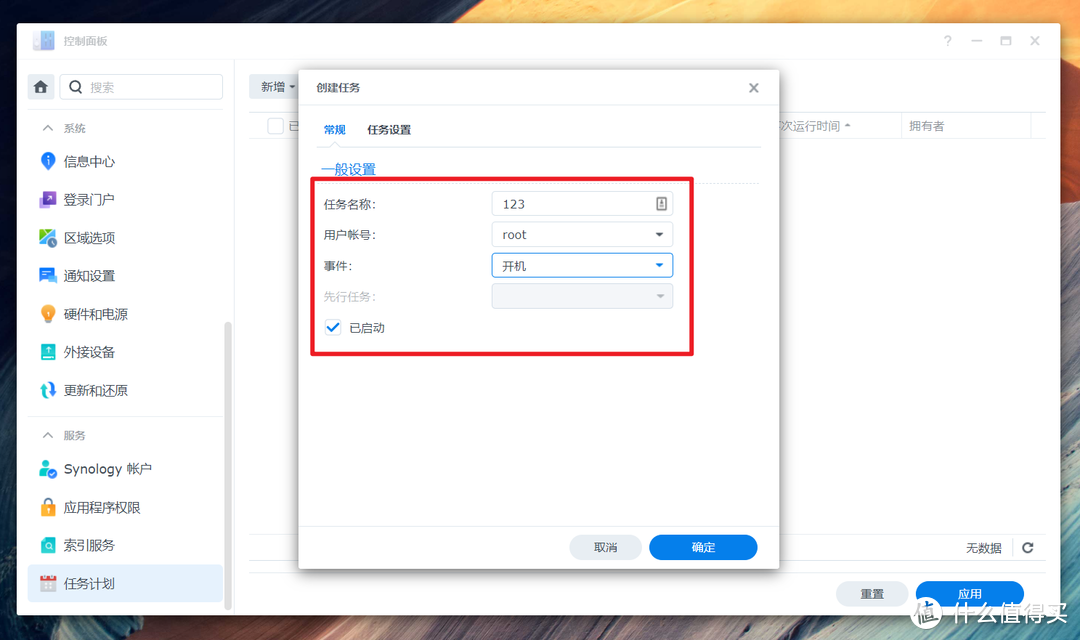
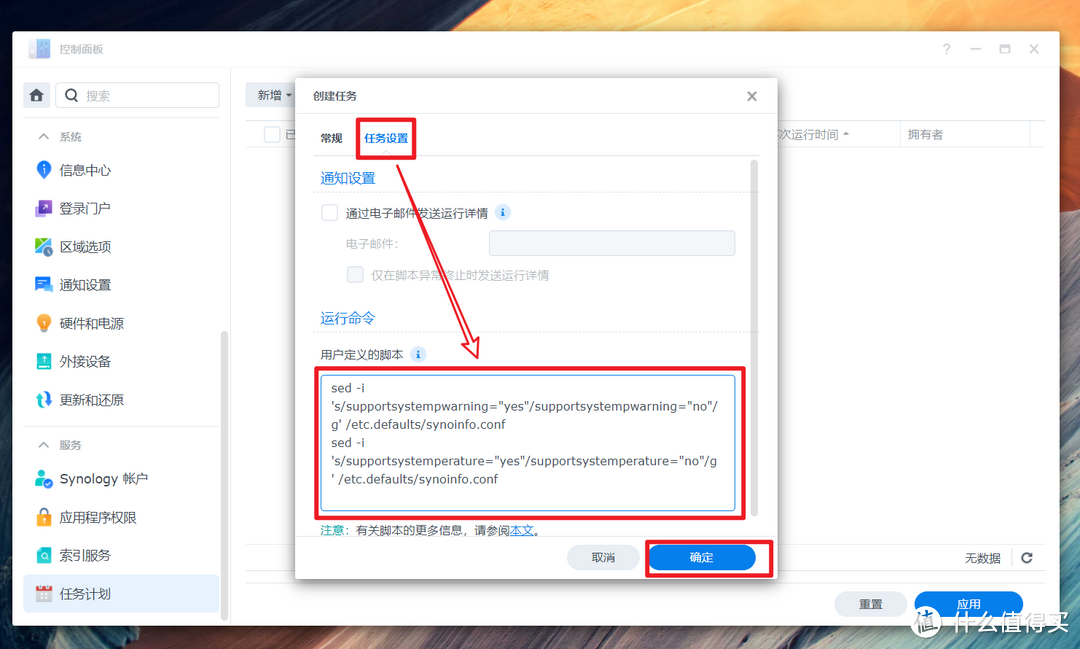
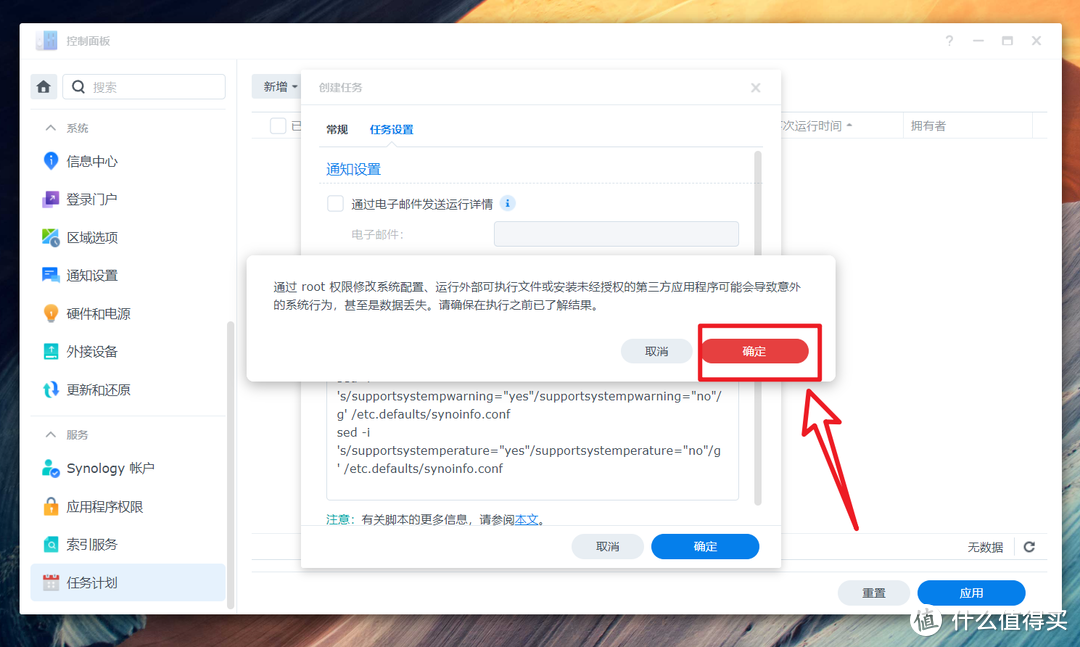
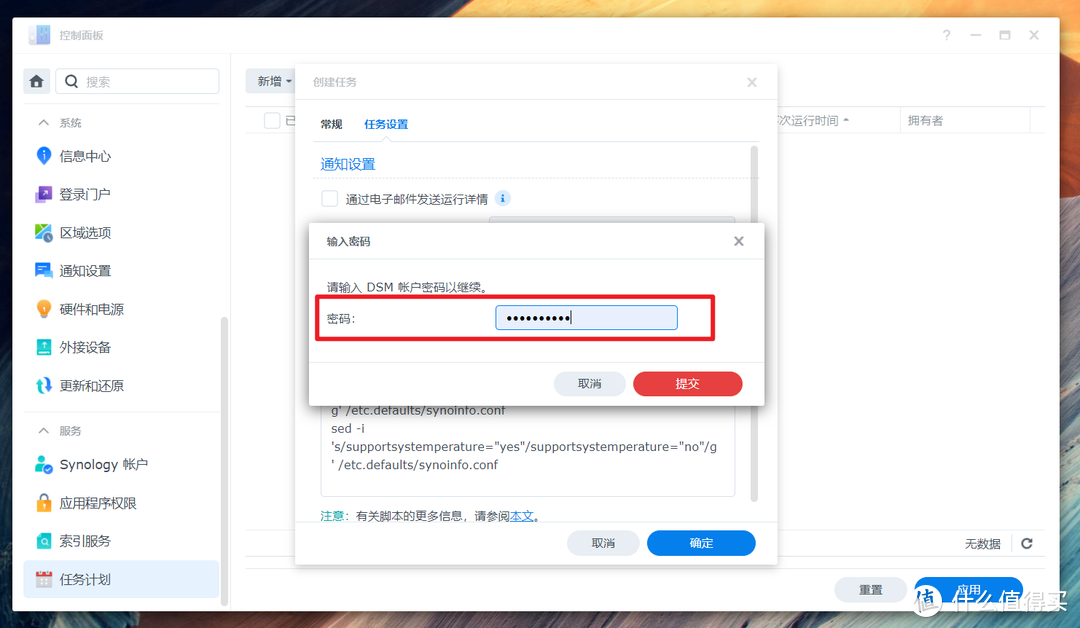
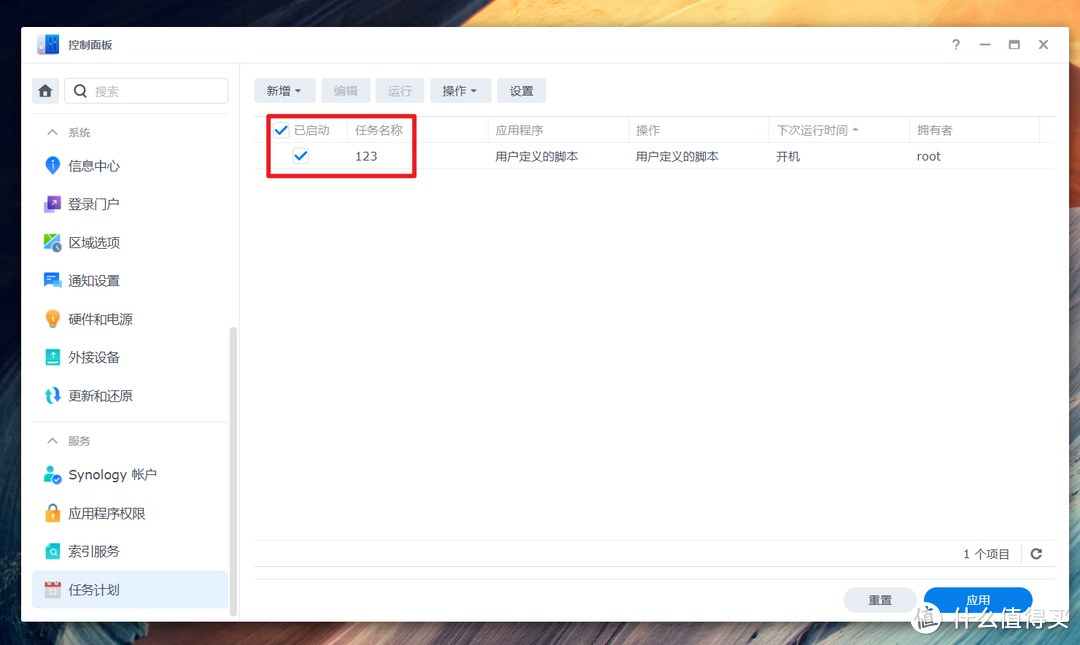
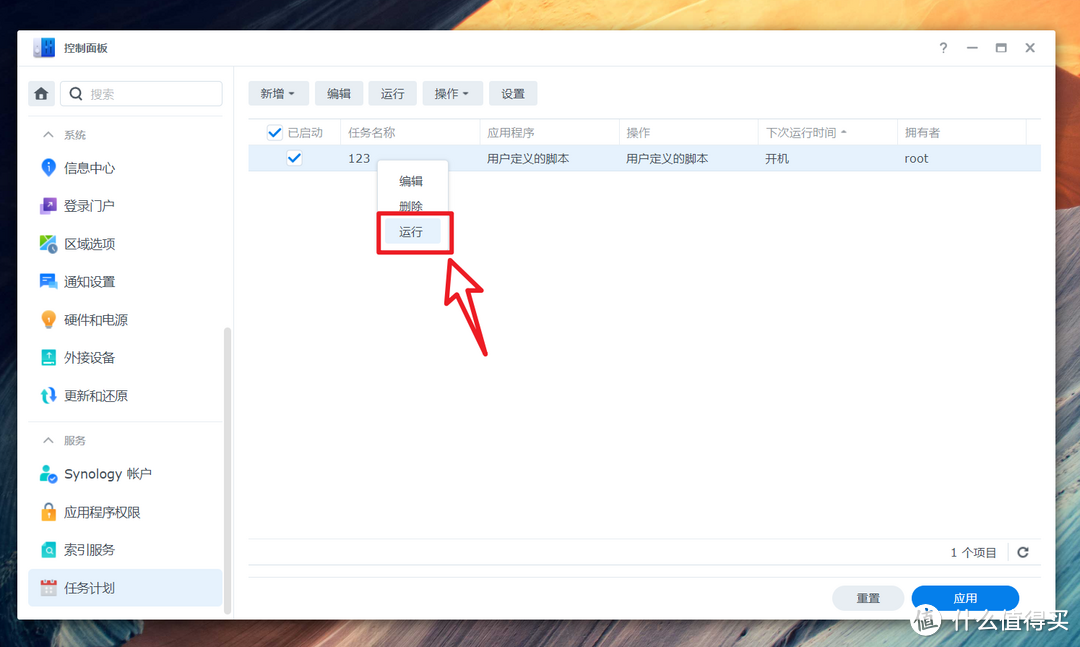
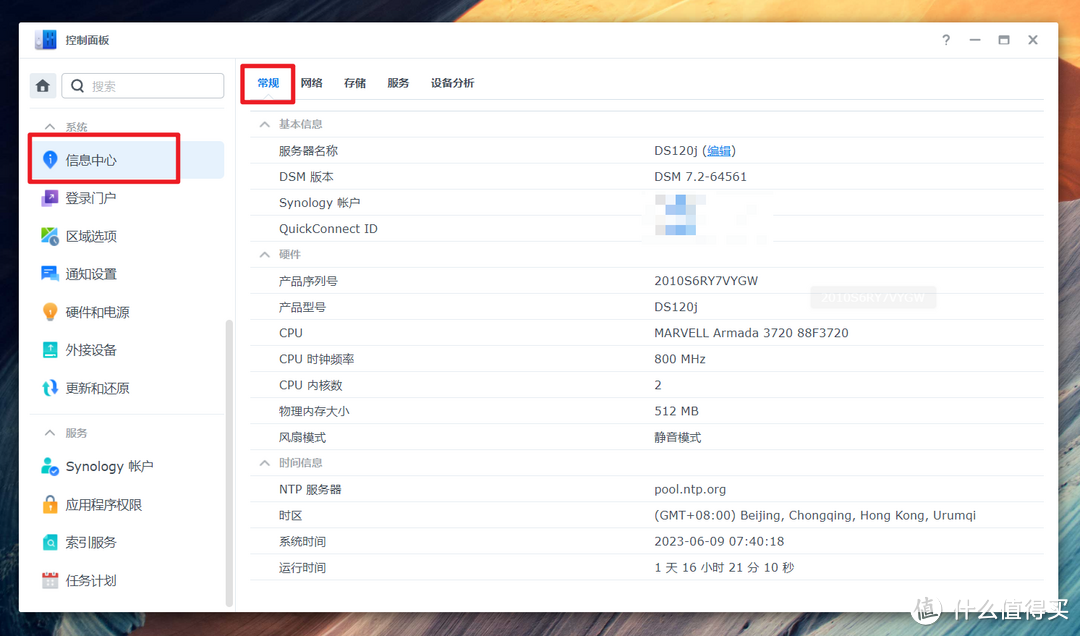

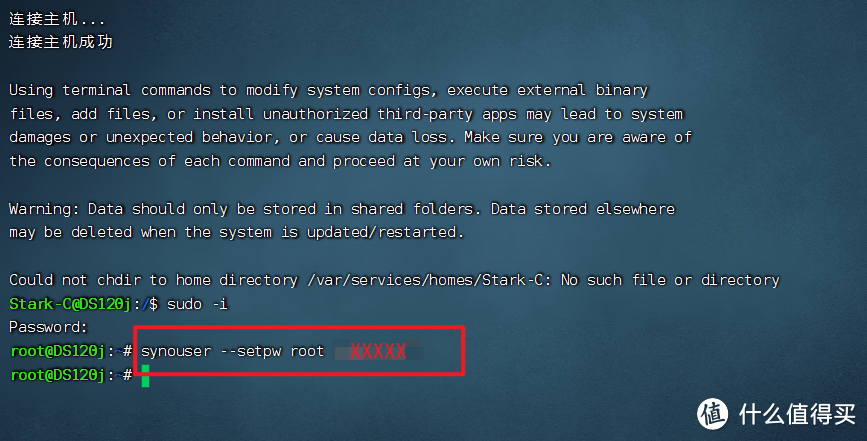
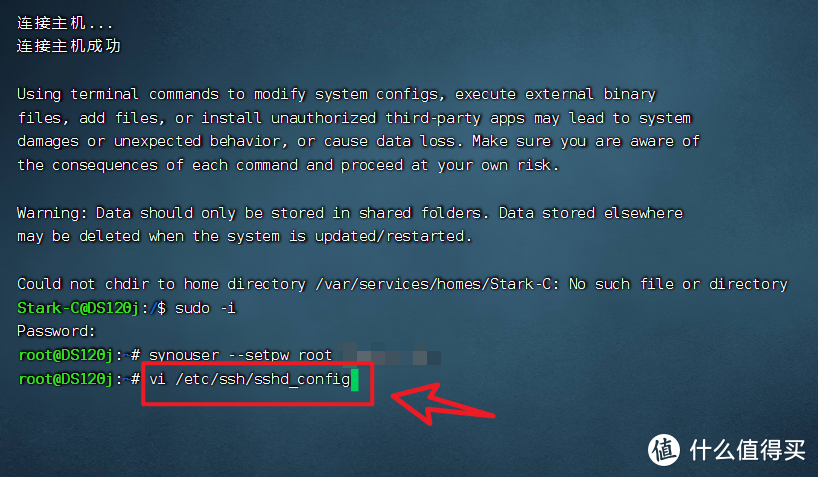
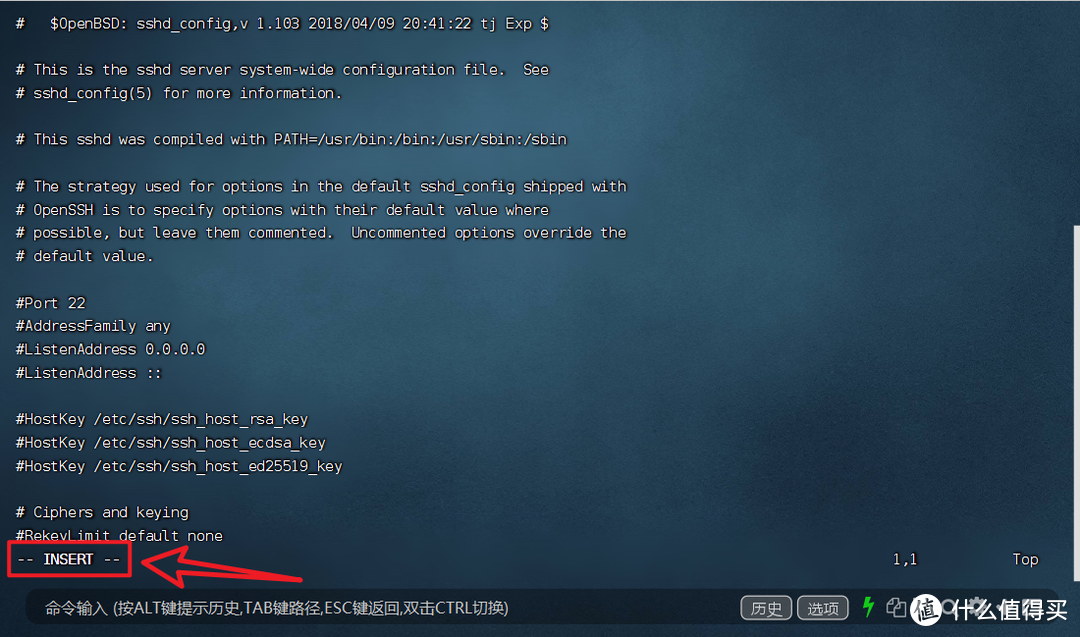
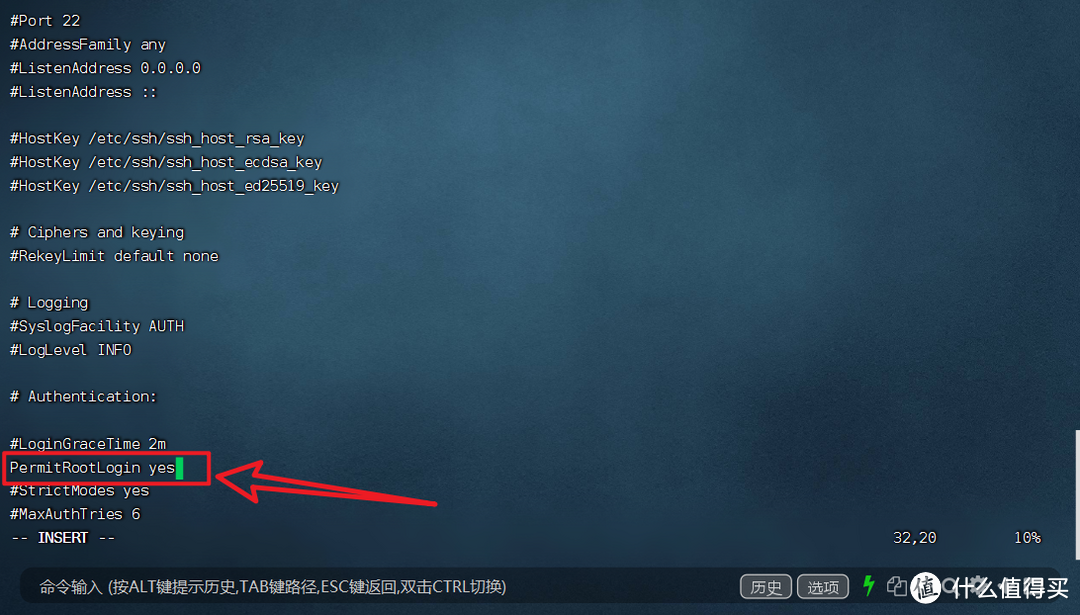
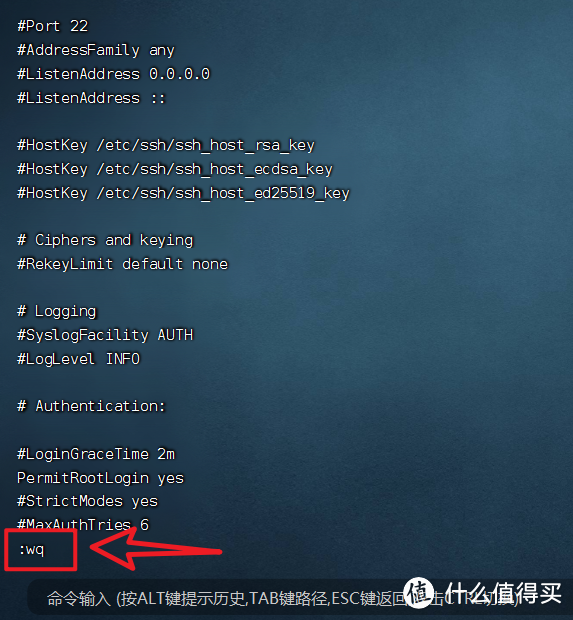
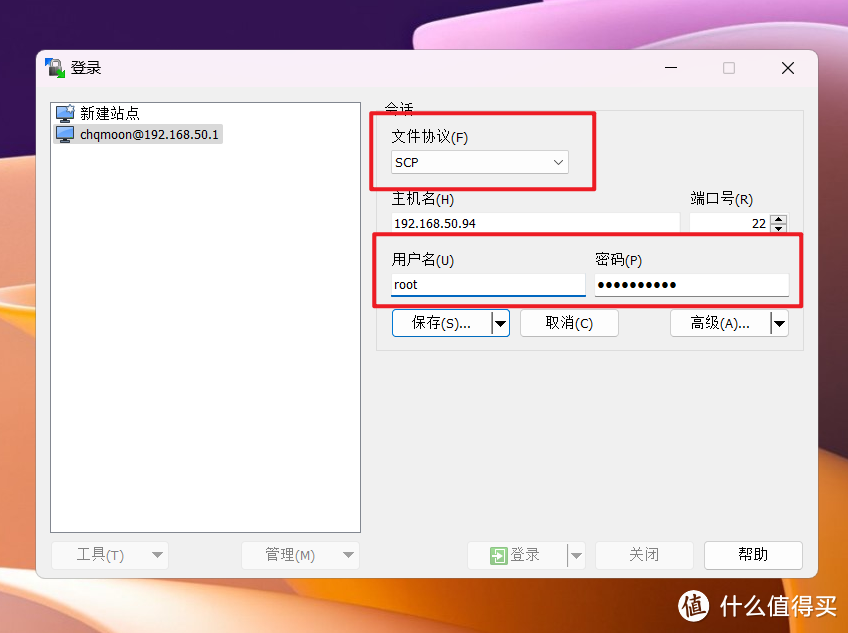
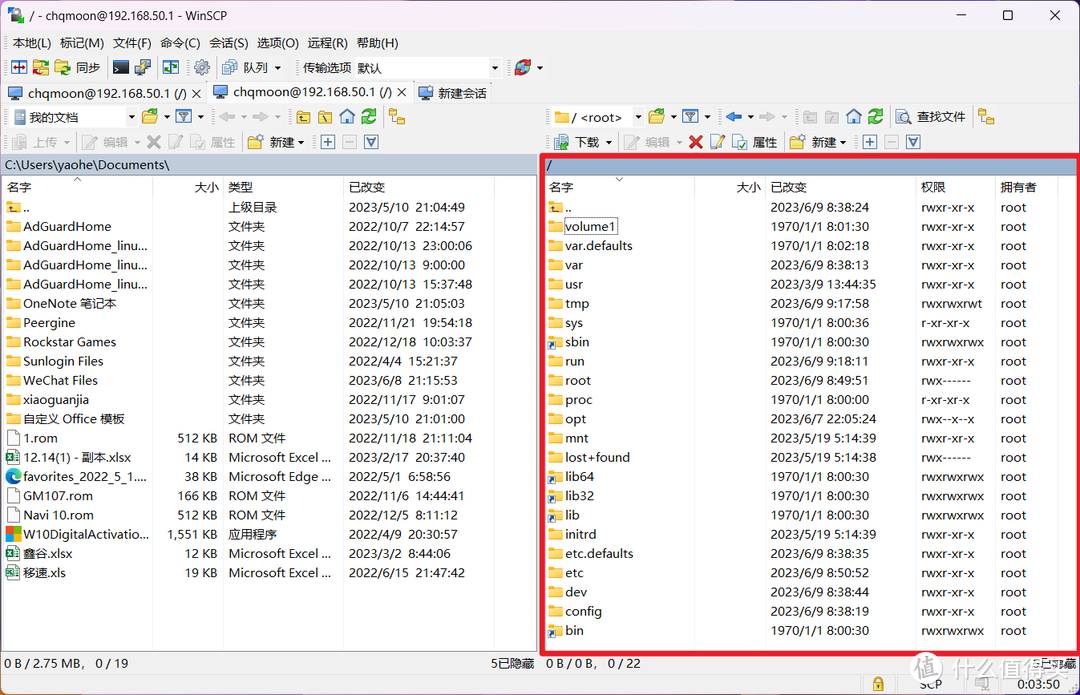
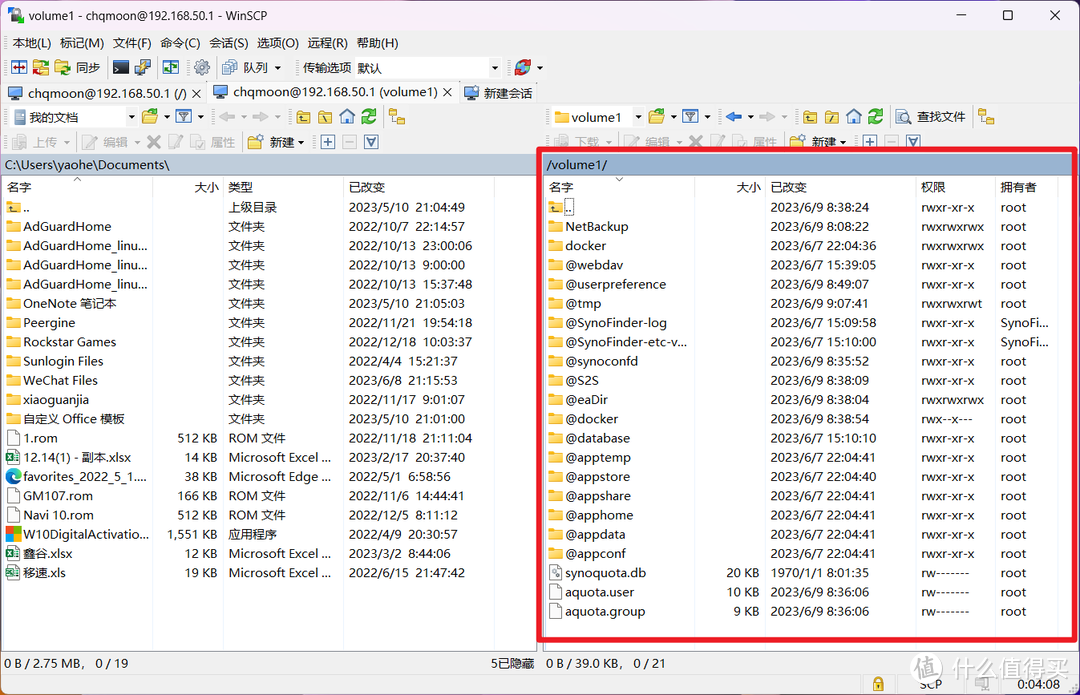






































































































胡侃侃
校验提示文案
此花未落
校验提示文案
lazy_feeling
校验提示文案
波士顿龙侠
校验提示文案
小树熊
校验提示文案
ccc333ccc
校验提示文案
芝麻开门呀
校验提示文案
漫画风
校验提示文案
牛皮酱Monyo
校验提示文案
蓝里个蓝
校验提示文案
绿树村边合青山郭外斜
校验提示文案
青衫白发又十年
校验提示文案
百香果吉吉
校验提示文案
西西tang_
校验提示文案
GT_7
校验提示文案
龙的传人2022
校验提示文案
小美果果
校验提示文案
爱折腾的老狐狸
校验提示文案
裸奔的老蜗牛
校验提示文案
钱盆盆
校验提示文案
fuyuming
校验提示文案
值友3724871955
校验提示文案
傑森Woo
校验提示文案
Juniper-C
校验提示文案
张大妈伤害了我
校验提示文案
值友4442160760
校验提示文案
灵魂橡胶
校验提示文案
onebyeno
校验提示文案
广州红双喜
校验提示文案
值物教授
校验提示文案
拿好奇砸猫
校验提示文案
zhoulong3303
校验提示文案
我就是醋精
校验提示文案
小白兔和灰太狼
校验提示文案
部门打杂
校验提示文案
值友已删除
校验提示文案
小娇的食物季111
校验提示文案
猪玲玲
校验提示文案
安太阳
校验提示文案
弗老大
校验提示文案